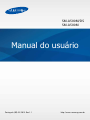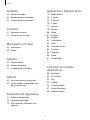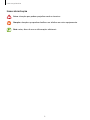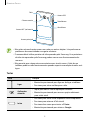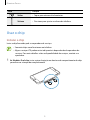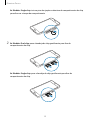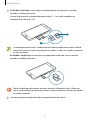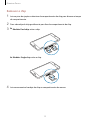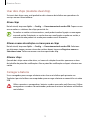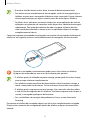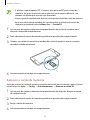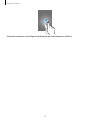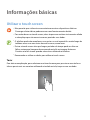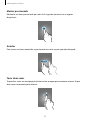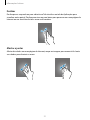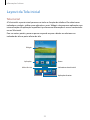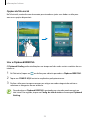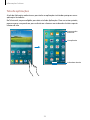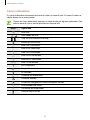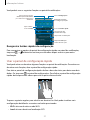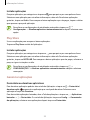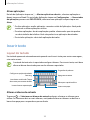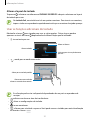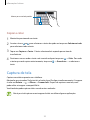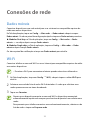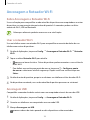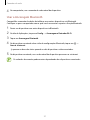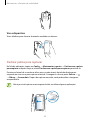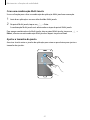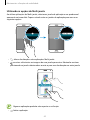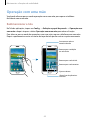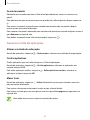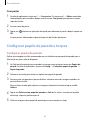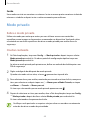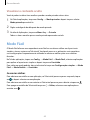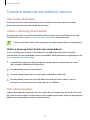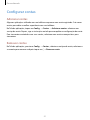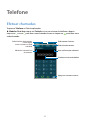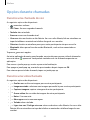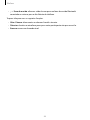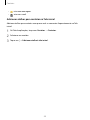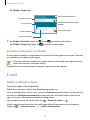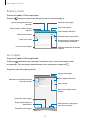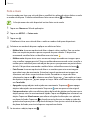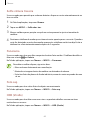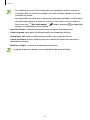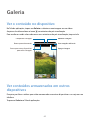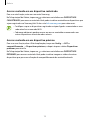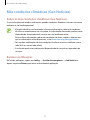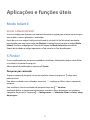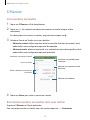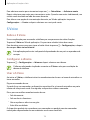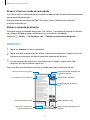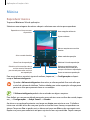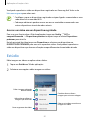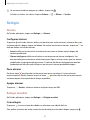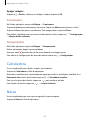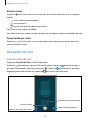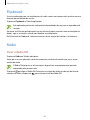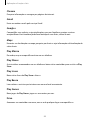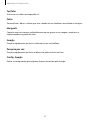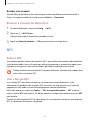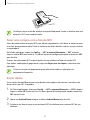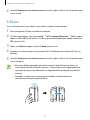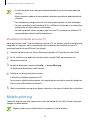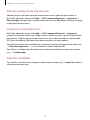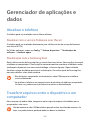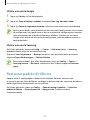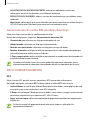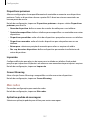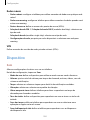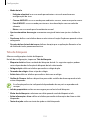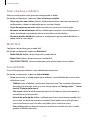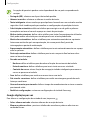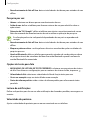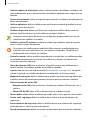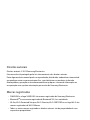Samsung SM-A500M Manual do usuário
- Categoria
- Smartphones
- Tipo
- Manual do usuário
Este manual também é adequado para

2
Índice
Leia-me primeiro
Primeiros Passos
7 Layout do telefone
9 Usar o chip
15 Usar um cartão de memória
17 Ligar ou desligar seu telefone
17 Bloquear ou desbloquear a tela
Informações básicas
19 Utilizar o touch screen
22 Layout da Tela inicial
26 Notificações e painéis de
configuração rápida
28 Abrir aplicações
28 Instalar ou desinstalar aplicações
30 Inserir texto
32 Captura de tela
33 Meus Arquivos
33 Função Modo Economia de energia
34 Ver informações da ajuda
Conexões de rede
35 Dados móveis
35 WI-Fi
36 Ancoragem e Roteador Wi-Fi
Movimentos e funções de
usabilidade
38 Movimentos e gestos
40 Multi janela
43 Operação com uma mão
Personalizando
44 Gerenciar a Tela inicial e a Tela de
aplicações
46 Configurar papéis de parede e toques
47 Alterar o método de bloqueio de tela
48 Modo privado
49 Modo Fácil
50 Transferir dados de seu telefone
anterior
51 Configurar contas

Índice
3
Aplicações e funções úteis
74 Modo Infantil
74 S Finder
75 S Planner
76 S Voice
77 Internet
78 Música
80 Vídeo
81 Estúdio
82 Relógio
83 Calculadora
83 Notas
84 Gravador de voz
85 Dropbox
86 Flipboard
86 Rádio
87 Google apps
Conectar-se a outros
dispositivos
90 Bluetooth
92 Wi-Fi Direct
93 NFC
95 S Beam
96 Conexão rápida
97 Screen Mirroring
98 Mobile printing
Telefone
52 Efetuar chamadas
54 Recebimento de chamadas
55 Opções durante chamadas
Contatos
57 Adicionar contatos
57 Pesquisar por contatos
Mensagens e E-mail
59 Mensagem
60 E-mail
Câmera
62 Disparo básico
63 Modos de disparo
67 Configurações da câmera
Galeria
69 Ver o conteúdo no dispositivo
69 Ver conteúdos armazenados em
outros dispositivos
Assistente de segurança
71 Modo de emergência
72 Mensagem de ajuda
73 Más condições climáticas (Geo
Notícias)

Índice
4
Gerenciador de aplicações
e dados
100 Atualizar o telefone
100 Transferir arquivos entre o dispositivo
e um computador
101 Cópia de segurança e restauração de
dados
102 Restaurar padrão de fábrica
Configurações
103 Sobre as Configurações
103 CONFIGURAÇÕES RÁPIDAS
103 CONEXÕES DE REDE
108 Dispositivo
111 PERSONALIZAÇÃO
114 SISTEMA
120 APLICAÇÕES
Solução de problemas

5
Leia-me primeiro
Por favor, leia este manual antes de utilizar seu telefone de forma a garantir um uso seguro
e correto.
•
As descrições nesse manual são baseadas nas configurações padrão do telefone.
•
Alguns conteúdos podem estar diferentes em seu dispositivo dependendo da região,
provedor de serviços ou software do dispositivo.
•
Conteúdos (de alta qualidade) que requerem altos usos do CPU e da memória RAM irão
afetar o desempenho geral do telefone. Aplicações relacionadas ao conteúdo podem
não funcionar adequadamente dependendo das especificações do telefone e do
ambiente em que é utilizado.
•
A Samsung não é responsável por problemas no funcionamento causados por
aplicações de qualquer outro fornecedor diferente da Samsung.
•
A Samsung não é responsável por problemas no funcionamento ou incompatibilidades
causados por edição do usuário das configurações no sistema operacional do software.
Tentar personalizar o sistema operacional pode fazer com que seu telefone ou
aplicações não funcionem de forma adequada.
•
Softwares, fontes de som, papéis de parede, imagens e outras mídias fornecidas com
este telefone estão licenciados para uso limitado. Extrair e utilizar estes materiais
para comercialização ou outros propósitos são infrações à lei dos direitos autorais. Os
usuários são inteiramente responsáveis pelo uso ilegal de mídia.
•
Podem existir cobranças adicionais de acesso referentes à transmissão de dados,
tais como mensagens, transferências e downloads, sincronização automática ou
utilização de serviços de localização dependendo do seu plano de dados. Para grandes
transferências de dados, é recomendável utilizar a função Wi-Fi.
•
Aplicações padrões que vão instaladas no telefone estão sujeitas a atualizações e
podem deixar de ser suportadas sem aviso prévio. Se você tiver dúvidas sobre uma
aplicação fornecida com o telefone, contate o atendimento ao cliente Samsung. Para
aplicações instaladas pelo usuário contate as operadoras de serviço.
•
Alterar o sistema operacional do telefone ou instalar softwares de fontes não oficiais
pode resultar em mau funcionamento do telefone e corrompimento ou perda de
dados. Essas ações são violações do seu contrato de licença Samsung e irá anular sua
garantia.
•
As funções suportadas podem ser diferentes ou estar com nomes diferentes
dependendo do modelo de seu celular (single ou dual chip).

Leia-me primeiro
6
Ícones de instrução
Aviso: situações que podem prejudicar você ou terceiros.
Atenção: situações que podem danificar seu telefone ou outro equipamento.
Nota: notas, dicas de uso ou informações adicionais.

7
Primeiros Passos
Layout do telefone
Microfone
Touch screen
Câmera frontal
Sensor de luz/
Proximidade
Conector do fone
de ouvido
Conector multifuncional
Tecla Início
Tecla Aplicativos
Tecla Ligar/Desligar
Chip / Bandeja do cartão de
memória (modelos dual chip)
Bandeja do cartão de memória
(modelos single chip)
Bandeja do chip
Alto falante
Microfone
Tecla Voltar
Recentes

Primeiros Passos
8
Tecla Volume
Alto-falante
Antena GPS
Câmera traseira
Flash
Antena principal
Antena NFC (na bateria)
•
Não cubra a área da antena com suas mãos ou outros objetos. Isto pode causar
problemas de conectividade ou esgotar a bateria.
•
É recomendável utilizar protetor de tela aprovado pela Samsung. Usar protetores
de tela não aprovados pela Samsung podem causar mau funcionamento dos
sensores.
•
Não permita que a água entre em contato com o touch screen. A tela de seu
telefone pode ter mau funcionamento quando exposta a condições úmidas ou à
água.
Teclas
Tecla Função
Ligar
•
Mantenha pressionada para ligar ou desligar o telefone.
•
Pressione para ativar ou bloquear a tela.
Aplicações
recentes
•
Toque para abrir a lista de aplicações recentes.
•
Mantenha pressionada para acessar opções adicionais
para a tela atual.
Início
•
Pressione para ativar a tela enquanto estiver bloqueada.
•
Pressione para retornar à Tela inicial.
•
Pressione duas vezes para iniciar o
S Voice
.
•
Mantenha pressionada para iniciar o
Google
.

Primeiros Passos
9
Tecla Função
Voltar
•
Toque para retornar à tela anterior.
Volume
•
Pressione para ajustar o volume do telefone.
Usar o chip
Instalar o chip
Insira o chip fornecido pela sua operadora de serviços.
•
Somente chips nano funcionam no telefone.
•
Alguns serviços LTE podem estar indisponíveis dependendo da operadora de
serviços. Para mais detalhes sobre a disponibilidade de serviços, contate sua
operadora.
1
►
Modelos Dual chip: insira o pino de ejeção na abertura do compartimento do chip
para afrouxar a tampa do compartimento.

Primeiros Passos
10
►
Modelos Single chip: insira o pino de ejeção na abertura do compartimento do chip
para afrouxar a tampa do compartimento.
2
►
Modelos Dual chip: puxe a bandeja do chip gentilmente para fora do
compartimento do chip.
►
Modelos Single chip: puxe a bandeja do chip gentilmente para fora do
compartimento do chip.

Primeiros Passos
11
3
►
Modelos Dual chip: insira o chip no compartimento do chip com os contatos
dourados voltados para baixo.
Insira o chip primário no compartimento do chip 1 (
1 ) e o chip secundário no
compartimento do chip 2 (
2 ).
1
2
O compartimento do chip 2 também funciona como compartimento de cartão de
memória. Entretanto, você não pode colocar ambos os chips e o cartão de memória
ao mesmo tempo.
►
Modelos Single chip: insira o chip no compartimento do chip com os contatos
dourados voltados para baixo.
Tenha cuidado para não perder ou deixar terceiros utilizarem o chip. A Samsung
não se responsabiliza por quaisquer danos ou inconveniências causados por perdas
ou cartões roubados.
4
Insira novamente a bandeja do chip no compartimento do mesmo.

Primeiros Passos
12
Remover o chip
1
Insira o pino de ejeção na abertura do compartimento do chip para afrouxar a tampa
do compartimento.
2
Puxe a bandeja do chip gentilmente para fora do compartimento do chip.
3
►
Modelos Dual chip: retire o chip.
►
Modelos Single chip: retire o chip.
4
Insira novamente a bandeja do chip no compartimento do mesmo.

Primeiros Passos
13
Usar dois chips (modelos dual chip)
Se inserir dois chips nano, você poderá ter dois números de telefone ou operadoras de
serviços em um único telefone.
Ativar chips
Na tela inicial, toque em
Aplic.
→
Config.
→
Gerenciamento de cartão SIM
. Toque em um
ou em ambos os seletores dos chips para ativá-los.
Se ambos os cartões estiverem ativos, você poderá receber ligações e mensagens
em cada cartão. Entretanto, se você estiver em uma ligação usando um cartão, o
outro cartão não poderá ser usado para receber novas chamadas.
Alterar o nome de exibição e o ícone para os chips
Na tela inicial, toque em
Aplic.
→
Config.
→
Gerenciamento de cartão SIM
. Selecione
um chip nano, toque o nome e ícone do cartão e depois toque em
Registrar nome
ou
Selecionar ícone
. Defina um nome e um ícone para cada chip.
Alternar chips
Quando dois chips nano estão ativos, os ícones de seleção de cartões aparecem na área
de trabalho do painel de notificações. Abra o painel de notificações e depois selecione um
cartão.
Carregar a bateria
Use o carregador para carregar a bateria antes de usar o telefone pela primeira vez.
Também é possível utilizar um computador para carregar a bateria ao conectá-los via cabo
USB.
Utilize somente os carregadores, baterias e cabos aprovados pela Samsung. Utilizar
carregadores ou cabos não autorizados pode causar estouro na bateria ou danificar
seu telefone.

Primeiros Passos
14
•
Quando o nível da bateria estiver fraco, o ícone da bateria aparece vazio.
•
Se a bateria estiver completamente descarregada, você não conseguirá ligar o
telefone, mesmo que o carregador de bateria esteja conectado. Espere a bateria
descarregada carregar por alguns minutos antes de tentar ligar o telefone.
•
Se utilizar várias aplicações ao mesmo tempo, tais como aplicações de rede ou
aplicações que precisem de conexão a outro dispositivo, a bateria descarregará
rapidamente. Para evitar desconectar da rede ou esgotar a bateria durante
uma transferência de dados, sempre use essas aplicações depois de carregar
completamente a bateria.
Conecte a pequena extremidade do carregador no conector do carregador de bateria do
telefone e, em seguida, conecte a extremidade maior do carregador em uma tomada.
Conectar o carregador incorretamente pode causar sérios danos ao telefone.
Qualquer dano causado por mau uso não é coberto pela garantia.
•
O telefone pode ser utilizado enquanto carrega, porém pode levar mais tempo
para carregar a bateria completamente.
•
Se o telefone receber uma fonte de alimentação instável enquanto carrega, o
touch screen pode não funcionar. Se isto acontecer, desconecte o carregador.
•
O telefone pode se aquecer enquanto carrega. Isto é normal e não deve afetar
a vida útil ou desempenho de seu telefone. Se a bateria aquecer mais do que o
normal, o carregador pode parar de funcionar.
•
Se o seu telefone não carregar adequadamente, leve-o a uma Autorizada
Samsung.
Desconecte o telefone do carregador depois que ele estiver completamente carregado.
Primeiro tire o conector do carregador de bateria do telefone e depois desconecte da
tomada.

Primeiros Passos
15
Para economizar energia, retire o carregador quando não estiver em uso. O
carregador não possui um botão Ligar/Desligar, então você deve retirá-lo da
tomada para evitar desperdício de energia. O carregador deve permanecer na
tomada e facilmente acessível enquanto carrega.
Reduzir o consumo da bateria
Seu telefone oferece opções que ajudam a economizar a energia da bateria. Ao
personalizar essas opções e desativar funções de plano de fundo, você pode utilizar o
telefone por mais tempo entre carregamentos:
•
Quando não estiver utilizando o telefone, altere para o modo de bloqueio ao
pressionar a tecla Ligar/Desligar.
•
Feche aplicações desnecessárias com o gerenciador de tarefas.
•
Desative a função Bluetooth.
•
Desative a função Wi-Fi.
•
Desative a sincronização automática das aplicações.
•
Diminua o tempo da luz de fundo.
•
Diminua o brilho da tela.
Usar um cartão de memória
Instalar um cartão de memória
Seu telefone aceita cartões de memória com capacidade máxima de 64 GB. Dependendo
do fabricante e do tipo do cartão, alguns cartões de memória podem não ser compatíveis
com seu telefone.
•
Alguns cartões de memória podem não ser totalmente compatíveis com o telefone.
Utilizar um cartão de memória incompatível pode danificar o telefone ou o cartão
de memória ou corromper dados armazenados no cartão de memória.
•
Tenha cuidado ao inserir o cartão de memória com o lado correto para cima.

Primeiros Passos
16
•
O telefone suporta apenas FAT e sistemas de arquivo exFAT para cartões de
memória. Ao inserir um cartão com uma estrutura de arquivo diferente, seu
telefone irá solicitar que o cartão seja formatado.
•
Excluir e gravar frequentemente diminuirá o tempo de vida útil do cartão de memória.
•
Ao inserir um cartão de memória em seu dispositivo, o diretório do cartão de
memória será exibido na pasta
Meus Arq.
→
Cartão SD
.
1
Insira o pino de ejeção na abertura do compartimento do cartão de memória para
afrouxar a tampa do compartimento.
2
Puxe a bandeja do cartão de memória gentilmente para fora do compartimento.
3
Coloque um cartão de memória na bandeja do cartão de memória com os contatos
dourados voltados para baixo.
4
Insira novamente a bandeja no compartimento.
Remover o cartão de memória
Antes de remover o cartão de memória, primeiro desinstale para a remoção segura. Na tela
inicial, toque em
Aplic.
→
Config.
→
Armazenamento
→
Remover o cartão SD
.
1
Insira o pino de ejeção na abertura do compartimento do chip para afrouxar a tampa
do compartimento.
2
Puxe a bandeja do cartão de memória gentilmente para fora do compartimento.
3
Retire o cartão de memória.
4
Insira novamente a bandeja no compartimento.

Primeiros Passos
17
Não remova um cartão de memória enquanto o telefone transfere ou acessa
informações. Ao fazer isso, dados podem ser perdidos ou corrompidos ou danificar
o cartão de memória ou telefone. A Samsung não se responsabiliza por perdas
causadas por mau uso de cartões de memória danificados, incluindo perda de
dados.
Formatar o cartão de memória
Formatar o cartão de memória em um computador pode causar incompatibilidade com
seu telefone. Formate o cartão de memória apenas no telefone.
Na Tela inicial, toque em
Aplic.
→
Config.
→
Armazenamento
→
Formatar cartão SD
→
Formatar o cartão SD
→
Apagar tudo
.
Antes de formatar o cartão de memória, não se esqueça de fazer uma cópia de
todos os dados importantes armazenados em seu telefone. A garantia do fabricante
não cobre perda de dados em virtude de ações de usuários.
Ligar ou desligar seu telefone
Mantenha pressionada a tecla Ligar por alguns segundos para ligar o telefone.
Se estiver ligando seu telefone pela primeira vez, siga as instruções na tela para configurar
seu telefone.
Para desligar o telefone, mantenha a tecla Ligar/Desligar pressionada e, em seguida, toque
em
Desligar
.
Siga todos os avisos e instruções recomendadas pelo pessoal autorizado em áreas
onde dispositivos sem fio são proibidos, tais como aviões e hospitais.
Bloquear ou desbloquear a tela
Pressionar o botão Ligar/Desligar desativa a tela e a bloqueia. A tela desativa e bloqueia
automaticamente se o telefone não for usado por um período de tempo específico.
Para desbloquear o telefone, pressione a tecla Ligar/Desligar ou a tecla Início e deslize seu
dedo em qualquer direção dentro da área de desbloquear.

Primeiros Passos
18
Você pode configurar um código de desbloqueio para desbloquear o telefone.

19
Informações básicas
Utilizar o touch screen
•
Não permita que a tela entre em contato com outros dispositivos elétricos.
Descargas eletrostáticas podem causar mau funcionamento da tela.
•
Para evitar danos ao touch screen, não o toque com nenhum instrumento afiado
e não aplique pressão excessiva com a ponta de seus dedos.
•
O telefone pode não reconhecer seus gestos se você executá-los muito longe do
telefone ou ao usar acessórios de cores escuras, como luvas.
•
Deixar o touch screen ativo por longos períodos de tempo pode resultar em
falhas na imagem (imagem desvanecendo na tela) ou imagem fantasma.
Desative o touch screen quando não estiver utilizando o telefone.
•
Recomenda-se utilizar os dedos para utilizar o touch screen.
Tocar
Para abrir uma aplicação, para selecionar um item do menu,para pressionar uma tecla na
tela ou para inserir um caractere utilizando o teclado na tela, toque-a com um dedo.

Informações básicas
20
Manter pressionado
Mantenha um item pressionado por mais de 2 segundos para acessar as opções
disponíveis.
Arrastar
Para mover um item, mantenha-o pressionado e arraste-o para a posição desejada.
Tocar duas vezes
Toque duas vezes em uma página da Internet ou imagem para aumentar o zoom. Toque
duas vezes novamente para retornar.
A página está carregando...
A página está carregando...
A página está carregando...
A página está carregando...
A página está carregando...
A página está carregando...
A página está carregando...
A página está carregando...
A página está carregando...
A página está carregando...
A página está carregando...
A página está carregando...
A página está carregando...
A página está carregando...
A página está carregando...
A página está carregando...
A página está carregando...
A página está carregando...
A página está carregando...
A página está carregando...
A página está carregando...
A página está carregando...
A página está carregando...
A página está carregando...
A página está carregando...
A página está carregando...
A página está carregando...
A página está carregando...
A página está carregando...
A página está carregando...
A página está carregando...
A página está carregando...
A página está carregando...
A página está carregando...
A página está carregando...
A página está carregando...
A página está carregando...
A página está carregando...
A página está carregando...
A página está carregando...
A página está carregando...
A página está carregando...
A página está carregando...
A página está carregando...
A página está carregando...
A página está carregando...
A página está carregando...
A página está carregando...
A página está carregando...
A página está carregando...
A página está carregando...
A página está carregando...
A página está carregando...
A página está carregando...
A página está carregando...
A página está carregando...
A página está carregando...
A página está carregando...
A página está carregando...
A página está carregando...
A página está carregando...
A página está carregando...
A página está carregando...
A página está carregando...
A página está carregando...
A página está carregando...
A página está carregando...
A página está carregando...
A página está carregando...
A página está carregando...
A página está carregando...
A página está carregando...
A página está carregando...
A página está carregando...
A página está carregando...
A página está carregando...
A página está carregando...
A página está carregando...
A página está carregando...
A página está carregando...
A página está carregando...
A página está carregando...
A página está carregando...
A página está carregando...
A página está carregando...
A página está carregando...
A página está carregando...
A página está carregando...
A página está carregando...
A página está carregando...
A página está carregando...
A página está carregando...
A página está carregando...
A página está carregando...
A página está carregando...
A página está carregando...
A página está carregando...
A página está carregando...
A página está carregando...
A página está carregando...
A página está carregando...
A página está carregando...
A página está carregando...
A página está carregando...
A página está carregando...
A página está carregando...
-
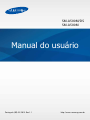 1
1
-
 2
2
-
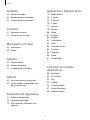 3
3
-
 4
4
-
 5
5
-
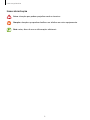 6
6
-
 7
7
-
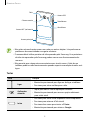 8
8
-
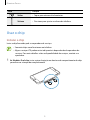 9
9
-
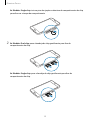 10
10
-
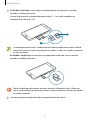 11
11
-
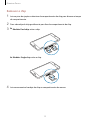 12
12
-
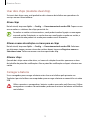 13
13
-
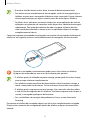 14
14
-
 15
15
-
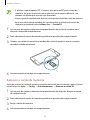 16
16
-
 17
17
-
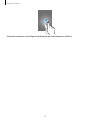 18
18
-
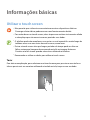 19
19
-
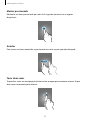 20
20
-
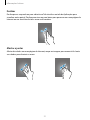 21
21
-
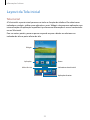 22
22
-
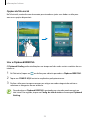 23
23
-
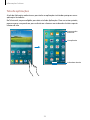 24
24
-
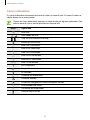 25
25
-
 26
26
-
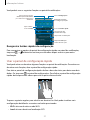 27
27
-
 28
28
-
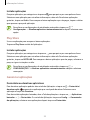 29
29
-
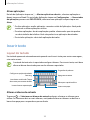 30
30
-
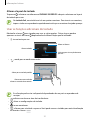 31
31
-
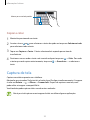 32
32
-
 33
33
-
 34
34
-
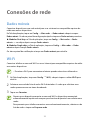 35
35
-
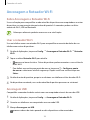 36
36
-
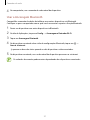 37
37
-
 38
38
-
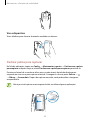 39
39
-
 40
40
-
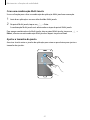 41
41
-
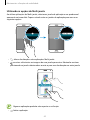 42
42
-
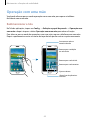 43
43
-
 44
44
-
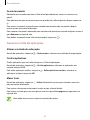 45
45
-
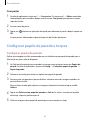 46
46
-
 47
47
-
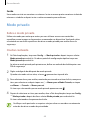 48
48
-
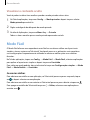 49
49
-
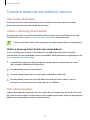 50
50
-
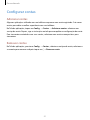 51
51
-
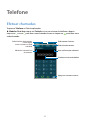 52
52
-
 53
53
-
 54
54
-
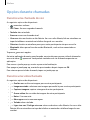 55
55
-
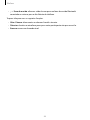 56
56
-
 57
57
-
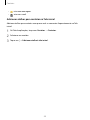 58
58
-
 59
59
-
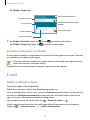 60
60
-
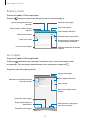 61
61
-
 62
62
-
 63
63
-
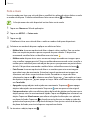 64
64
-
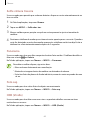 65
65
-
 66
66
-
 67
67
-
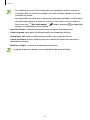 68
68
-
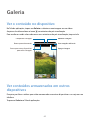 69
69
-
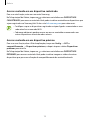 70
70
-
 71
71
-
 72
72
-
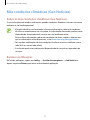 73
73
-
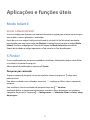 74
74
-
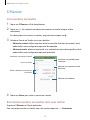 75
75
-
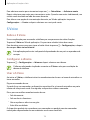 76
76
-
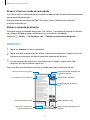 77
77
-
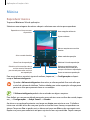 78
78
-
 79
79
-
 80
80
-
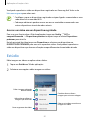 81
81
-
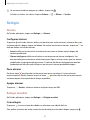 82
82
-
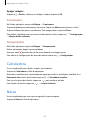 83
83
-
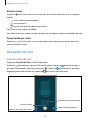 84
84
-
 85
85
-
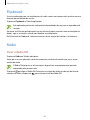 86
86
-
 87
87
-
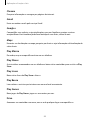 88
88
-
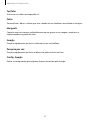 89
89
-
 90
90
-
 91
91
-
 92
92
-
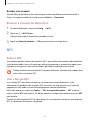 93
93
-
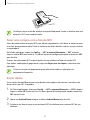 94
94
-
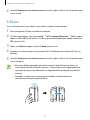 95
95
-
 96
96
-
 97
97
-
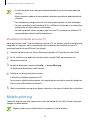 98
98
-
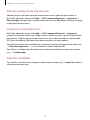 99
99
-
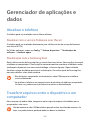 100
100
-
 101
101
-
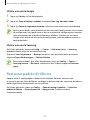 102
102
-
 103
103
-
 104
104
-
 105
105
-
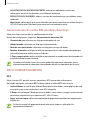 106
106
-
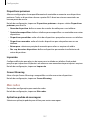 107
107
-
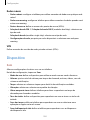 108
108
-
 109
109
-
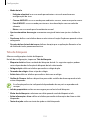 110
110
-
 111
111
-
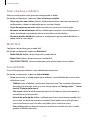 112
112
-
 113
113
-
 114
114
-
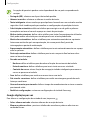 115
115
-
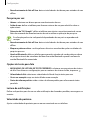 116
116
-
 117
117
-
 118
118
-
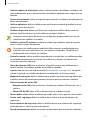 119
119
-
 120
120
-
 121
121
-
 122
122
-
 123
123
-
 124
124
-
 125
125
-
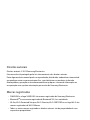 126
126
Samsung SM-A500M Manual do usuário
- Categoria
- Smartphones
- Tipo
- Manual do usuário
- Este manual também é adequado para
Artigos relacionados
-
Samsung SM-A700FD Manual do usuário
-
Samsung SM-A700FD Manual do usuário
-
Samsung SM-E700M Manual do usuário
-
Samsung SM-A500M Manual do usuário
-
Samsung SM-E500M/DS Manual do usuário
-
Samsung SM-E700M/DS Manual do usuário
-
Samsung SM-E500M Manual do usuário
-
Samsung SM-E700M/DS Manual do usuário
-
Samsung SM-E500M Manual do usuário
-
Samsung SM-G800H Manual do usuário